Comment ajouter une bordure dans Photoshop

- 1731
- 361
- Maëlle Perez
Dans la conception graphique, un moyen simple de faire ressortir quelque chose est d'ajouter une bordure autour de lui. Dans cet article, nous vous montrerons comment ajouter une bordure dans Photoshop aux images, formes et texte.
La meilleure façon d'amplier vos compétences Photoshop est de pratiquer, de pratiquer, de pratiquer. Essayez d'ajouter une bordure dans Photoshop en suivant les étapes ci-dessous.
Table des matières
- Si l'image a plusieurs couches, aplatissez l'image en sélectionnant Couche > Une image aplatie.
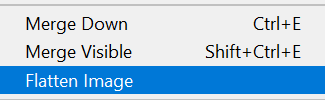
- Ensuite, nous allons changer la couche d'arrière-plan en une couche régulière qui peut être déplacée dans un endroit différent dans l'ordre d'empilement de couche et afin que vous puissiez modifier son mode de mélange ou son opacité. Sélectionner Couche > Nouveau > Couche de fond. Alternativement, double-cliquez sur la couche dans le panneau Calques. Notez que son nouveau nom sera la couche 0. Sélectionnez le D'ACCORD bouton.
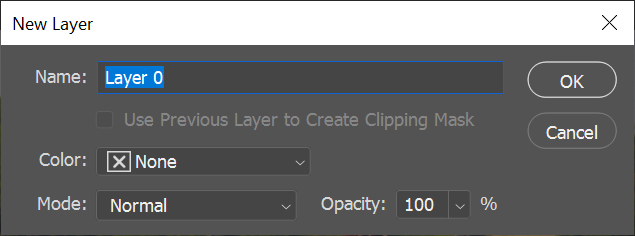
- Maintenant, nous allons agrandir la toile. Sélectionner Image > Taille de la toile. Vous souhaitez augmenter la taille de la toile pour accueillir la bordure que vous souhaitez ajouter. Assurez-vous que le Relatif La boîte est cochée et l'ancre est réglée au milieu de la grille. Entrez ensuite le nombre de pixels par lesquels vous souhaitez augmenter la toile. N'oubliez pas que la moitié des pixels seront ajoutés à chaque bord de la toile, donc si vous voulez une bordure de 100 pixels, vous devrez augmenter la largeur et la hauteur de la toile de 200 pixels chacune.
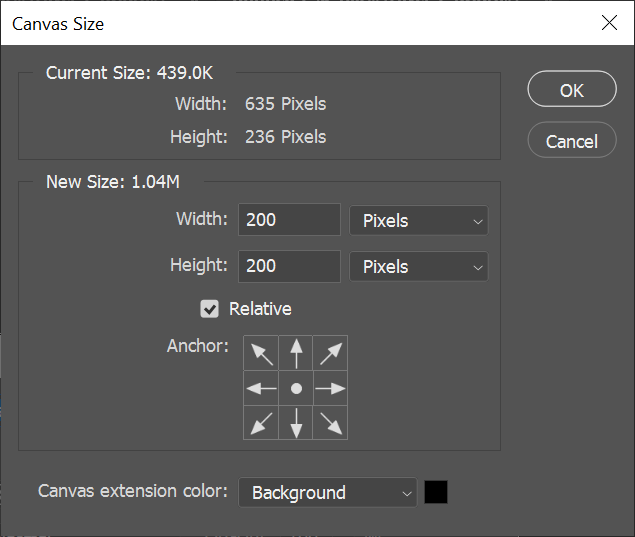
- Maintenant, nous avons une image avec une toile élargie.
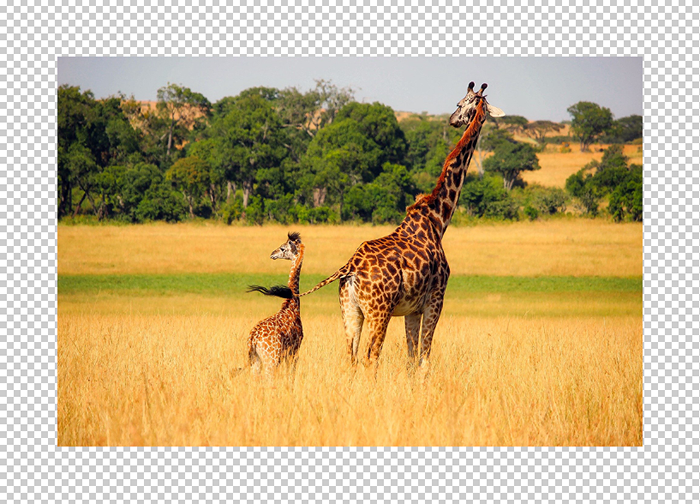
6. Pour ajouter une bordure, sélectionnez le Créer une nouvelle couche de remplissage ou de réglage bouton dans le panneau Calques et choisissez Couleur unie de la liste.
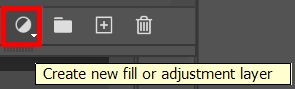
7. Dans la fenêtre du sélecteur de couleurs, choisissez la couleur que vous souhaitez que la bordure soit et sélectionnez le D'ACCORD bouton.
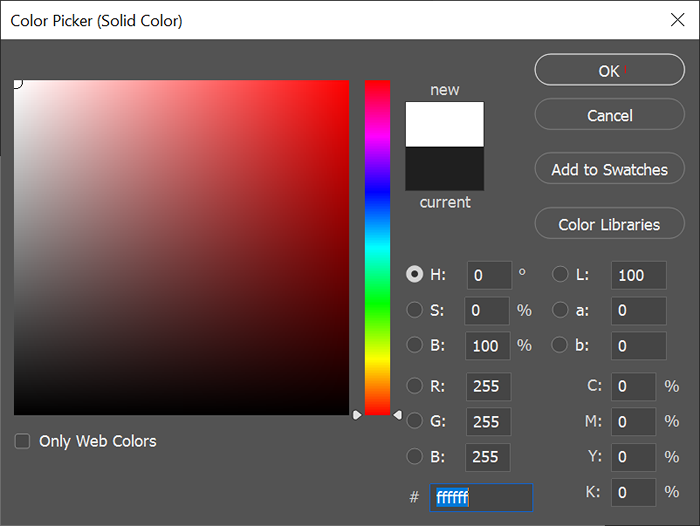
8. Enfin, dans le panneau Calques, faites glisser le calque de remplissage de couleur que vous venez de créer sous le calque d'image.
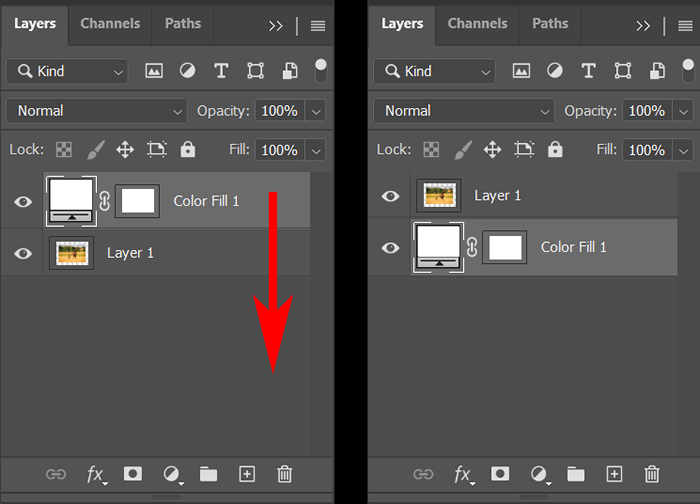
Maintenant, votre image devrait avoir une bordure autour. Vous pouvez le sauver, mais n'oubliez pas de Enregistrer sous… Donc vous ne sauverez pas sur votre image d'origine.
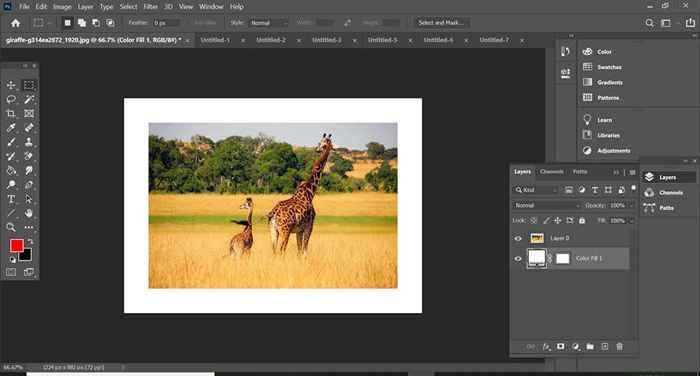
Jouez avec la couleur de la bordure en double-cliquant sur la couche de remplissage de couleur et en choisissant une couleur différente, et essayez de changer l'épaisseur de la bordure en réajustant la taille de la toile (Image > Taille de la toile). Entrez des nombres négatifs pour rendre la toile plus petite.
Comment ajouter une bordure à une forme dans Photoshop
Ensuite, apprenons à ajouter une bordure à une forme dans Photoshop.
- Ouvrez un fichier ou créez un nouveau document dans Photoshop.
- Créez un nouveau calque à l'aide du bouton en bas du panneau Calques ou en sélectionnant Couche > Nouveau > Couche ou en utilisant le raccourci clavier Changement + Ctrl + N.
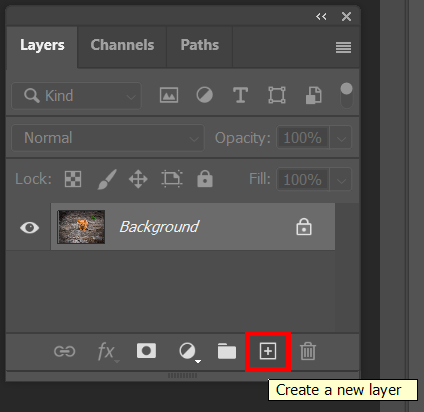
- Dans la boîte à outils, sélectionnez un outil de sélection de contour. Vous pouvez choisir l'outil rectangulaire, l'outil rectangulaire arrondi, l'outil Ellipse, l'outil de polygone ou l'outil de forme personnalisé.
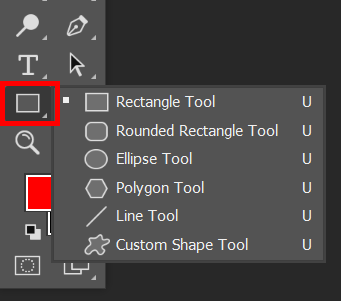
- Sélectionnez l'outil et faites-le glisser sur la toile afin que votre image soit encadrée.
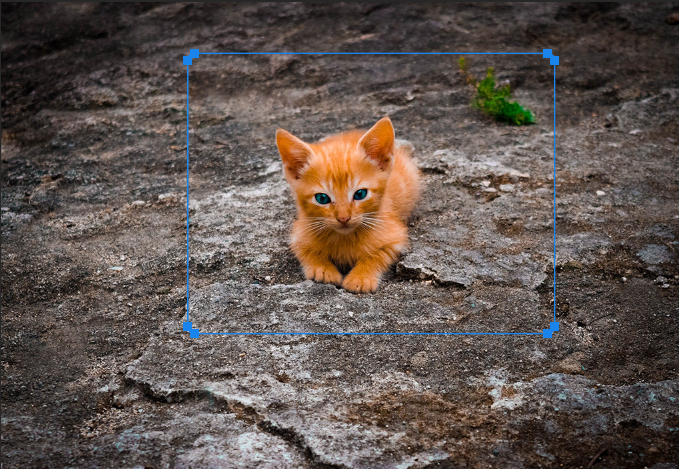
- Sélectionnez le Déplacer outil pour ajuster les bords du cadre que vous avez créé.
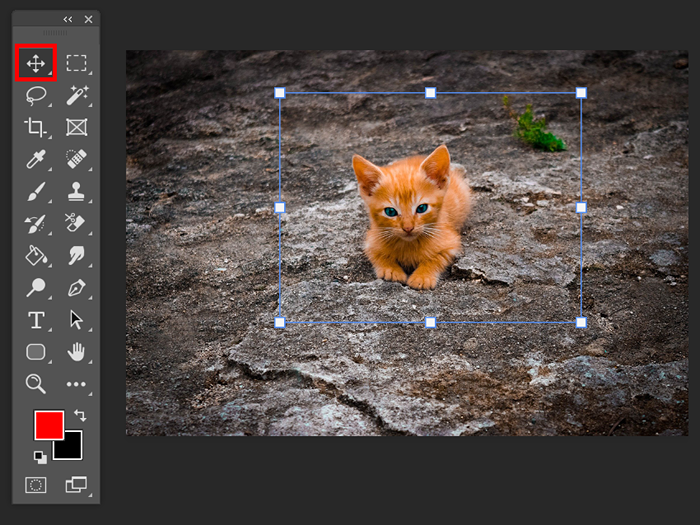
- Quel que soit l'outil de sélection de contour que vous avez utilisé à l'étape 3 sélectionnée, assurez-vous Remplir est réglé sur Aucun Dans la barre des options.

- Maintenant, nous allons ajouter une course au cadre, créant la bordure. Dans la barre des options, choisissez le type de trait que vous voulez (couleur unie, gradient ou motif) et sa couleur. Dans l'exemple ci-dessous, nous avons sélectionné une course solide en rouge. Pour accéder à plus d'options de couleurs, sélectionnez le sélecteur de couleurs - la boîte multicolore à droite.
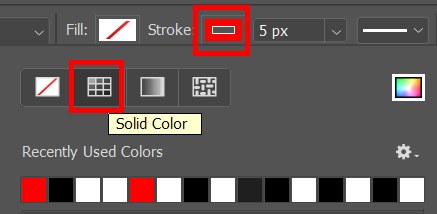
- Ensuite, sélectionnez l'épaisseur de la course. Vous pouvez saisir le nombre de pixels ou vous pouvez utiliser le curseur pour sélectionner l'épaisseur du trait.
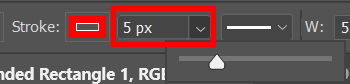
- Maintenant, vous devriez voir la bordure autour du cadre que vous avez créé.

Assurez-vous de Enregistrer sous… Donc vous ne remplacez pas l'image d'origine.
Comment ajouter une bordure au texte dans Photoshop
Dans Photoshop, l'ajout d'une bordure au texte est appelé découverte. Le processus de découverte est similaire à l'ajout d'une course à un cadre comme nous l'avons fait dans l'exemple ci-dessus.
- Créer ou ouvrir un nouveau document dans Photoshop.
- Sélectionnez le Horizontal ou Type vertical Outil et tapez votre texte.
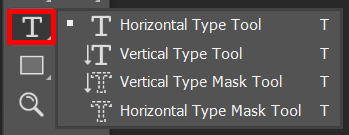
- Dans le panneau Calques, cliquez avec le bouton droit sur la couche de texte et sélectionnez Options de fusion ou sélectionner Couche > Style de calque > Options de fusion.
- Dans la boîte de dialogue Style de calque qui apparaît, sélectionnez Accident vasculaire cérébral de la liste de gauche.
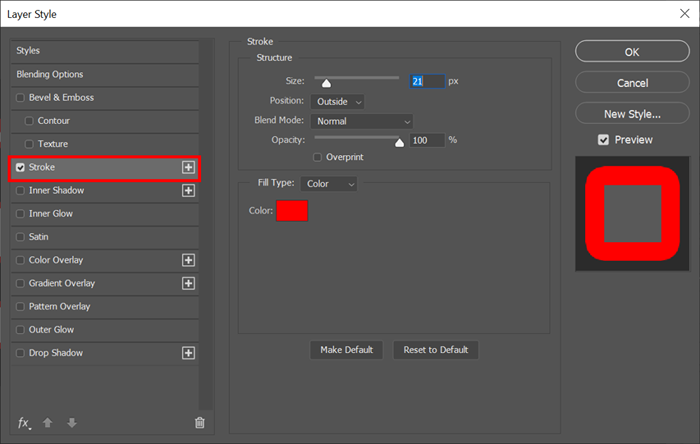
- Avec un trait sélectionné dans la boîte de dialogue Style de calque, vous pouvez ensuite ajuster l'apparence des contours de texte. Réglez l'épaisseur du contour en entrant un certain nombre de pixels ou en utilisant le Taille glissière.
- Met le Position de la course à l'intérieur, à l'extérieur ou au centre. Si vous avez le Aperçu Boîte cochée, vous verrez les effets de vos choix sur votre document.
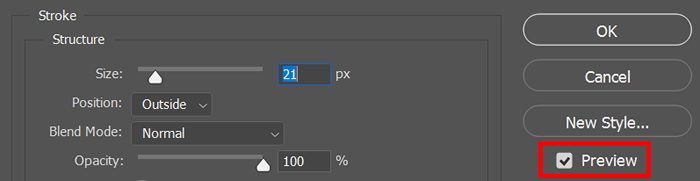
- Sélectionnez le Mode de fusion et Opacité. (Apprenez tout ce que vous avez toujours voulu savoir sur ce sujet dans notre guide pour mélanger dans Photoshop.)
- Ensuite, sélectionnez le Type de remplissage pour colorer, dégradé ou motif. Si tu choisis Couleur, Utilisez le sélecteur de couleurs pour sélectionner la couleur des contours de texte. Lorsque vous avez terminé, sélectionnez D'ACCORD.
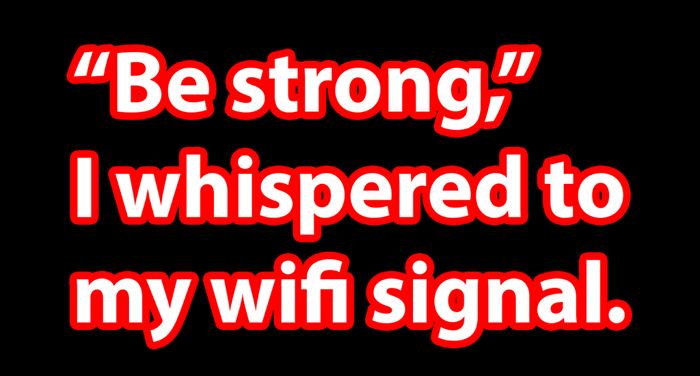
Photoshop regorge de fonctionnalités et de fonctionnalités. Pour continuer à apprendre, consultez notre article sur la façon de masquer dans Photoshop, puis mettez vos nouvelles connaissances à utiliser en faisant un échange de visage dans Photoshop!
- « 8 applications pour activer les onglets dans File Explorer sur Windows 10
- Comment supprimer un compte Microsoft »

